win10系統下查看圖片尺寸的5種方法操作
win10系統之所以被廣大的網友所青睞,其快捷以及功能性的突破無疑是一個重要的方面。但是,再好的系統也是會有很多的瑕疵。不少的用戶跟小編反映,在給自己的電腦換上win10系統之后,發現了新系統和舊系統中在操作上有許多不同。這整體本是沒有什么很大關系的,但是在圖片中卻是出現了小的差錯。例如win10系統中查看圖片時,系統根本不會把圖片尺寸顯示出來。對于一些工程師或者是實驗室的人員而言,這種改變無疑是相當不好的。既然這個問題還是棘手的,很多人大概都不知道如何解決這個難題。到底如何在win10系統中查看圖片尺寸?相信現在的您也是很想知道的,那么小編就向大家分享五種win10系統下查看圖片尺寸的具體方法。
具體方法如下:
方法1
把鼠標懸浮在圖片上面,會顯示圖片的尺寸和文件大小。

方法2
1、在圖片所在的文件夾,點擊菜單欄的“查看”;
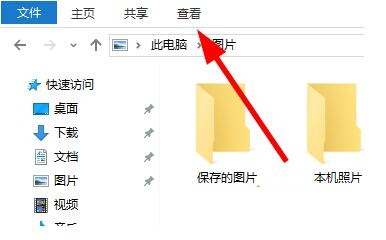
2、點擊“詳細信息窗格”;

3、在文件夾(文件資源管理器)的右邊會多出一欄,點擊圖片,會顯示出圖片的詳細信息。
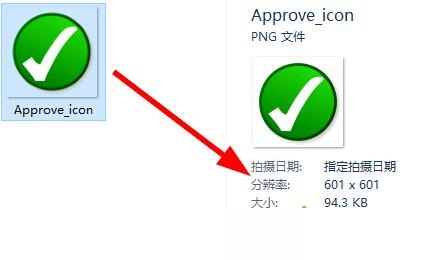
方法3
1、右鍵點擊圖片,選擇“屬性”;
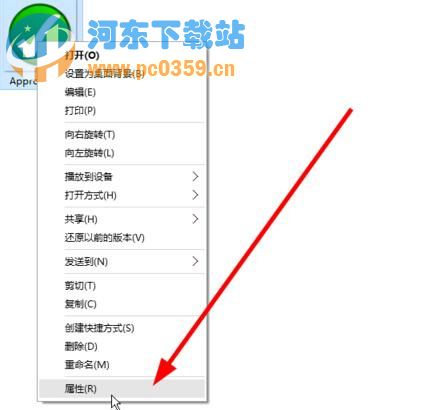
2、在“詳細信息”窗口中查看圖片的具體信息。
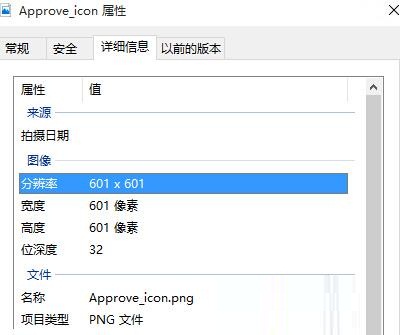
方法4
1、在圖片所在的文件夾,空白的地方點擊右鍵,選擇查看方式為“詳細信息”;

2、右鍵點擊列標,并選擇“大小”和“分辨率”;

3、查看圖片,會多出一列,顯示出圖片的大小和分辨率。
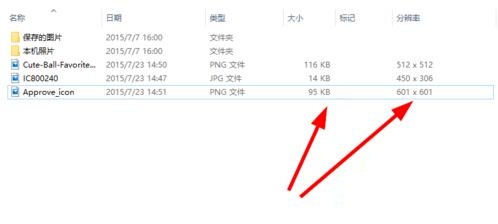
方法5
1、使用查看圖片的軟件,比如win10自帶的圖片應用,或者畫圖板,ACDSee,Photoshop等等。

看了小編的操作講解,有沒有感覺到,其實這個問題還是很簡單的呢,只要輕輕輕點鼠標就可以很好地解決。如果您對小編的介紹還是滿意的或者您真的遇到了這個方面的困難,不妨采納一下小編的意見。
相關文章:

 網公網安備
網公網安備